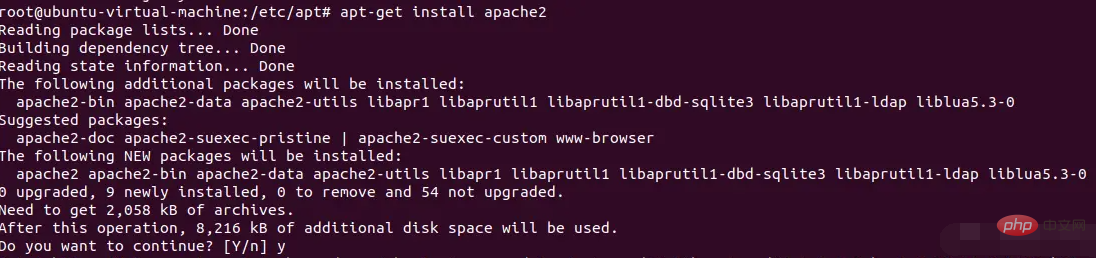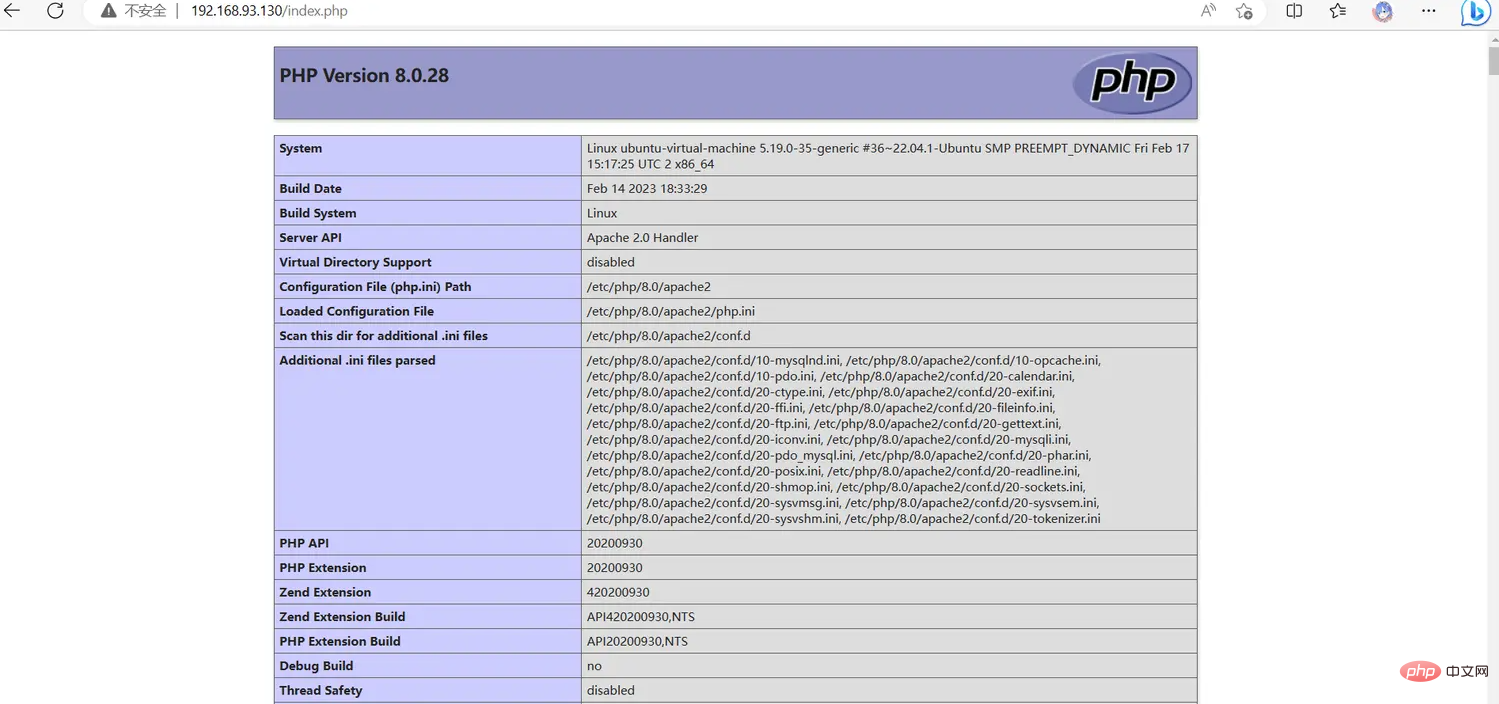Super fein! Ubuntu20.04 installiert die Apache+PHP8-Umgebung
Dieser Artikel vermittelt Ihnen relevantes Wissen über PHP, teilt Ihnen hauptsächlich den gesamten Prozess der Installation von Apache in der Ubuntu20.04 LTS-Umgebung mit und konzentriert sich auf einige der Fallstricke Interessierte Freunde können auch weiter unten einen Blick darauf werfen. Ich hoffe, dass sie für alle hilfreich sind. Ubuntu20.04 LTS环境下安装Apache的全过程,并且针对其中可能出现的一些坑也会提供解决方案,感兴趣的朋友下面一起来看一下吧,希望对大家有帮助。
Apache 介绍
Apache是一款由Apache基金会提供的开放源代码的Web服务器软件,是一种多用途的、可移植的,也可以修改的HTTP服务器,其常用的Web服务器软件之一;
Apache服务器支持主流操作系统,包括UNIX、Linux、Mac OS X、Windows等。
通常情况下,它可以和MySQL数据库、Perl以及PHP脚本解释器配合使用,构成LAMP架构,就可以搭建动态网站系统。Apache是世界使用排名第一、最流行的Web服务器端软件,是绝大多数的网站都使用的Web服务器端软件。
演示环境
网页环境:Apache(其他的也可以)
PHP版本:8.0
操作系统:Ubuntu 20.04
安装Apache
进入ubuntu系统后,先更新apt:
sudo apt update
过程中会提示是否继续,输入y按下回车,继续。
如果这一步卡住或者有网络问题的同学,可以更新apt源为清华源,具体看方法参考资料(注意选择正确的ubuntu版本):https://mirrors.tuna.tsinghua.edu.cn/help/ubuntu/ 使用命令
lsb_release -a可以查看系统版本信息。 在修改完/etc/apt/source.list后用命令source /etc/profile对配置进行刷新。
然后安装Apache,在apt中它的名字是apache2:
sudo apt-get install apache2
安装完成后,访问http://localhost/看看是否出现以下界面:
如果你用的是虚拟机,可以通过
ip addr命令查询到当前虚拟机的内网ip,然后从自己的电脑上打开网页查看,当然你直接在虚拟机进入localhost也是可以的。
此时服务器只安装了Apache,但是没有安装php,所以php暂时是无法被解析的。
我们需要安装php,在apt源中安装即可,这里以php8.0为例:
sudo apt-get install php8.0
这里直接安装可能会遇到报错:
E: Unable to locate package php8.0 E: Couldn't find any package by glob 'php8.0'
需要安装一个第三方PPA源,逐行执行以下命令:
sudo add-apt-repository ppa:ondrej/php sudo apt-get update sudo apt-get install php8.0
安装php拓展的方法是:
sudo apt-get install php8.0-,例如sudo apt-get install php8.0-mysqli。
安装完成后需要在Apache中启用php8.0,用以下命令启用:
a2enmod php8.0复制代码
在/var/www/html目录下新建一个index.php文件,里面写入:
<?php phpinfo(); ?>
新建文件的方法是,先cd到对应的目录:
cd /var/www/html,再输入命令:touch index.php。
现在重新访问http://localhost/index.php,应该可以看见php的相关信息。
至此,你已经成功完成了Apache服务器的搭建,php程序已经可以运行了。
常见问题和解决方案
以下罗列一些在安装和使用Apache时常见的问题和解决方案:
Apache的网页地址在那里?
默认是在/var/www/html里面,当然可以自己为不同域名指定不同的路径。
如何重启Apache
用命令systemctl restart apache2
Apache-Einführung
Apache ist eine Open-Source-Webserversoftware, die von der Apache Foundation bereitgestellt wird. Es handelt sich um eine vielseitige, tragbare Software. tragbarer und modifizierbarer HTTP-Server, eine der am häufigsten verwendeten Webserver-Software; 🎜🎜Apache-Server unterstützt gängige Betriebssysteme, einschließlich UNIX, Linux , Mac OS X, Windows usw. 🎜🎜Normalerweise kann es mit der MySQL-Datenbank, Perl und dem PHP-Skriptinterpreter verwendet werden, um eine LAMP-Architektur zu bilden. Sie können ein dynamisches Website-System erstellen. Apache ist die weltweit führende und beliebteste serverseitige Web-Software. Sie ist die von der überwiegenden Mehrheit genutzte Web-serverseitige Software Websites. 🎜Demo-Umgebung
🎜Web-Umgebung:Apache (andere sind ebenfalls verfügbar)🎜🎜PHP-Version: 8.0 🎜🎜Betriebssystem: Ubuntu 20.04🎜Apache installieren
🎜Aktualisieren Sie nach dem Aufrufen des Ubuntu-Systems zuerstapt : 🎜sudo apt-get install php8.0
y ein und drücken Sie die Eingabetaste, um fortzufahren. 🎜🎜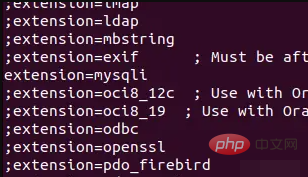 🎜
🎜🎜Wenn Sie bei diesem Schritt nicht weiterkommen oder Netzwerkprobleme haben, können Sie die apt-Quelle auf die Tsinghua-Quelle aktualisieren. Siehe Die Methode für Details. Referenzmaterialien (Hinweis zur Auswahl der richtigen Ubuntu-Version): https://mirrors.tuna.tsinghua.edu.cn/help/ubuntu/ Verwenden Sie den Befehl🎜Dann installieren Sie Apache, sein Name in apt istlsb_release -aInformationen zur Systemversion anzeigen. Nachdem Sie/etc/apt/source.listgeändert haben, verwenden Sie den Befehlsource /etc/profile, um die Konfiguration zu aktualisieren. 🎜
apache2:🎜a2dismod php7.0
http://localhost/, um zu sehen, ob Die folgende Schnittstelle wird angezeigt: 🎜🎜Wenn Sie eine virtuelle Maschine verwenden, können Sie die Intranet-IP der aktuellen virtuellen Maschine über den Befehl ip addr abfragen und dann die Webseite zum Anzeigen öffnen Natürlich können Sie localhost auch direkt in der virtuellen Maschine eingeben. 🎜🎜Derzeit ist auf dem Server nur Apache installiert, aber php ist nicht installiert, sodass php vorübergehend nicht analysiert werden kann . 🎜🎜Wir müssen php installieren, installieren Sie es einfach in apt source. Hier nehmen wir PHP8.0 als Beispiel: 🎜a2enmod php8.0
PPA-Quelle eines Drittanbieters installieren müssen, führen Sie die folgenden Befehle Zeile für Zeile aus: 🎜rrreee🎜Die Methode zur Installation der PHP-Erweiterung lautet:🎜Nachdem die Installation abgeschlossen ist, müssen Sie PHP8.0 in Apache aktivieren. Verwenden Sie den folgenden Befehl, um es zu aktivieren: 🎜rrreee🎜Erstellen Sie eine neuesudo apt-get install php8.0- <erweiterungsname></erweiterungsname>, zum Beispielsudo apt-get install php8.0-mysqli. 🎜
index.php in der Datei <code>/var/. www/html-Verzeichnis Datei, schreiben Sie hinein: 🎜rrreee🎜Um eine neue Datei zu erstellen, wechseln Sie zunächst mit cd in das entsprechende Verzeichnis:🎜Besuchen Sie nun erneutcd /var/www/htmlund geben Sie dann den Befehl ein:touch index.php. 🎜
http://localhost/index.php und Sie sollten die relevanten Informationen zu PHP sehen können. 🎜🎜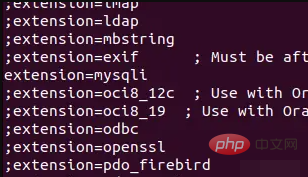 🎜🎜An diesem Punkt haben Sie die Einrichtung des
🎜🎜An diesem Punkt haben Sie die Einrichtung des Apache-Servers php erfolgreich abgeschlossen Das Programm ist betriebsbereit. 🎜Häufige Probleme und Lösungen
🎜Im Folgenden sind einige häufige Probleme und Lösungen bei der Installation und Verwendung vonApache aufgeführt: 🎜Wo ist die Webadresse von Apache?
🎜Der Standardwert ist/var/www/html. Natürlich können Sie für verschiedene Domainnamen unterschiedliche Pfade angeben. 🎜So starten Sie Apache neu
🎜Verwenden Sie den Befehlsystemctl restart apache2. 🎜如何查看Apache当前启用的mods
可以使用httpd -M命令查看apache的已经启用的mods。
也可以在Apache的安装目录conf/httpd.conf文件中的LoadModule指令中查看。
用指令sudo ls -la /etc/apache2/mods-available/可以查看所有启用的mods。
如何修改php版本
修改对应的mods即可,例如我要从php7.0变为php8.0。
首先安装php8.0:
sudo apt-get install php8.0
同时还要重新安装各种PHP拓展,如果需要的话。
用命令关闭当前的php7.0 mod。
a2dismod php7.0
在用命令开启新的php8.0 mod。
a2enmod php8.0
此时可以用php探针再查一下php版本。
php提示缺少某些拓展怎么办
比如php提示缺少mysqli拓展。
打开/etc/php/8.0/apache2/php.ini,找到extionsion=mysqli并将前面的;删除,重启Apache。
如果还是提示缺少拓展,可能是你没有安装对应的拓展。安装完成后重启Apache即可。
总结
以上是对Apache安装过程的全部教程,感谢大家的阅读。
推荐学习:《PHP视频教程》
Das obige ist der detaillierte Inhalt vonSuper fein! Ubuntu20.04 installiert die Apache+PHP8-Umgebung. Für weitere Informationen folgen Sie bitte anderen verwandten Artikeln auf der PHP chinesischen Website!

Heiße KI -Werkzeuge

Undresser.AI Undress
KI-gestützte App zum Erstellen realistischer Aktfotos

AI Clothes Remover
Online-KI-Tool zum Entfernen von Kleidung aus Fotos.

Undress AI Tool
Ausziehbilder kostenlos

Clothoff.io
KI-Kleiderentferner

AI Hentai Generator
Erstellen Sie kostenlos Ai Hentai.

Heißer Artikel

Heiße Werkzeuge

Notepad++7.3.1
Einfach zu bedienender und kostenloser Code-Editor

SublimeText3 chinesische Version
Chinesische Version, sehr einfach zu bedienen

Senden Sie Studio 13.0.1
Leistungsstarke integrierte PHP-Entwicklungsumgebung

Dreamweaver CS6
Visuelle Webentwicklungstools

SublimeText3 Mac-Version
Codebearbeitungssoftware auf Gottesniveau (SublimeText3)

Heiße Themen
 1374
1374
 52
52
 PHP 8.4 Installations- und Upgrade-Anleitung für Ubuntu und Debian
Dec 24, 2024 pm 04:42 PM
PHP 8.4 Installations- und Upgrade-Anleitung für Ubuntu und Debian
Dec 24, 2024 pm 04:42 PM
PHP 8.4 bringt mehrere neue Funktionen, Sicherheitsverbesserungen und Leistungsverbesserungen mit einer beträchtlichen Menge an veralteten und entfernten Funktionen. In dieser Anleitung wird erklärt, wie Sie PHP 8.4 installieren oder auf PHP 8.4 auf Ubuntu, Debian oder deren Derivaten aktualisieren. Obwohl es möglich ist, PHP aus dem Quellcode zu kompilieren, ist die Installation aus einem APT-Repository wie unten erläutert oft schneller und sicherer, da diese Repositorys in Zukunft die neuesten Fehlerbehebungen und Sicherheitsupdates bereitstellen.
 So richten Sie Visual Studio-Code (VS-Code) für die PHP-Entwicklung ein
Dec 20, 2024 am 11:31 AM
So richten Sie Visual Studio-Code (VS-Code) für die PHP-Entwicklung ein
Dec 20, 2024 am 11:31 AM
Visual Studio Code, auch bekannt als VS Code, ist ein kostenloser Quellcode-Editor – oder eine integrierte Entwicklungsumgebung (IDE) –, die für alle gängigen Betriebssysteme verfügbar ist. Mit einer großen Sammlung von Erweiterungen für viele Programmiersprachen kann VS Code c
 Wie analysiert und verarbeitet man HTML/XML in PHP?
Feb 07, 2025 am 11:57 AM
Wie analysiert und verarbeitet man HTML/XML in PHP?
Feb 07, 2025 am 11:57 AM
Dieses Tutorial zeigt, wie XML -Dokumente mit PHP effizient verarbeitet werden. XML (Extensible Markup-Sprache) ist eine vielseitige textbasierte Markup-Sprache, die sowohl für die Lesbarkeit des Menschen als auch für die Analyse von Maschinen entwickelt wurde. Es wird üblicherweise für die Datenspeicherung ein verwendet und wird häufig verwendet
 PHP -Programm zum Zählen von Vokalen in einer Zeichenfolge
Feb 07, 2025 pm 12:12 PM
PHP -Programm zum Zählen von Vokalen in einer Zeichenfolge
Feb 07, 2025 pm 12:12 PM
Eine Zeichenfolge ist eine Folge von Zeichen, einschließlich Buchstaben, Zahlen und Symbolen. In diesem Tutorial wird lernen, wie Sie die Anzahl der Vokale in einer bestimmten Zeichenfolge in PHP unter Verwendung verschiedener Methoden berechnen. Die Vokale auf Englisch sind a, e, i, o, u und sie können Großbuchstaben oder Kleinbuchstaben sein. Was ist ein Vokal? Vokale sind alphabetische Zeichen, die eine spezifische Aussprache darstellen. Es gibt fünf Vokale in Englisch, einschließlich Großbuchstaben und Kleinbuchstaben: a, e, ich, o, u Beispiel 1 Eingabe: String = "TutorialPoint" Ausgabe: 6 erklären Die Vokale in der String "TutorialPoint" sind u, o, i, a, o, ich. Insgesamt gibt es 6 Yuan
 7 PHP-Funktionen, die ich leider vorher nicht kannte
Nov 13, 2024 am 09:42 AM
7 PHP-Funktionen, die ich leider vorher nicht kannte
Nov 13, 2024 am 09:42 AM
Wenn Sie ein erfahrener PHP-Entwickler sind, haben Sie möglicherweise das Gefühl, dass Sie dort waren und dies bereits getan haben. Sie haben eine beträchtliche Anzahl von Anwendungen entwickelt, Millionen von Codezeilen debuggt und eine Reihe von Skripten optimiert, um op zu erreichen
 Erklären Sie JSON Web Tokens (JWT) und ihren Anwendungsfall in PHP -APIs.
Apr 05, 2025 am 12:04 AM
Erklären Sie JSON Web Tokens (JWT) und ihren Anwendungsfall in PHP -APIs.
Apr 05, 2025 am 12:04 AM
JWT ist ein offener Standard, der auf JSON basiert und zur sicheren Übertragung von Informationen zwischen Parteien verwendet wird, hauptsächlich für die Identitätsauthentifizierung und den Informationsaustausch. 1. JWT besteht aus drei Teilen: Header, Nutzlast und Signatur. 2. Das Arbeitsprinzip von JWT enthält drei Schritte: Generierung von JWT, Überprüfung von JWT und Parsingnayload. 3. Bei Verwendung von JWT zur Authentifizierung in PHP kann JWT generiert und überprüft werden, und die Funktionen und Berechtigungsinformationen der Benutzer können in die erweiterte Verwendung aufgenommen werden. 4. Häufige Fehler sind Signaturüberprüfungsfehler, Token -Ablauf und übergroße Nutzlast. Zu Debugging -Fähigkeiten gehört die Verwendung von Debugging -Tools und Protokollierung. 5. Leistungsoptimierung und Best Practices umfassen die Verwendung geeigneter Signaturalgorithmen, das Einstellen von Gültigkeitsperioden angemessen.
 Erklären Sie die späte statische Bindung in PHP (statisch: :).
Apr 03, 2025 am 12:04 AM
Erklären Sie die späte statische Bindung in PHP (statisch: :).
Apr 03, 2025 am 12:04 AM
Statische Bindung (statisch: :) implementiert die späte statische Bindung (LSB) in PHP, sodass das Aufrufen von Klassen in statischen Kontexten anstatt Klassen zu definieren. 1) Der Analyseprozess wird zur Laufzeit durchgeführt.
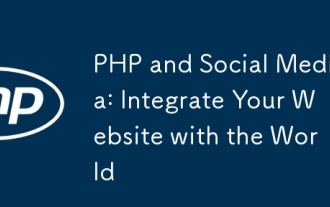 PHP und Social Media: Integrieren Sie Ihre Website mit der Welt
Oct 11, 2024 am 11:54 AM
PHP und Social Media: Integrieren Sie Ihre Website mit der Welt
Oct 11, 2024 am 11:54 AM
PHP bietet Tools, mit denen Websites auf einfache Weise Social-Media-Funktionen integrieren können: 1. Dynamische Social-Media-Sharing-Schaltflächen generieren, damit Benutzer Inhalte teilen können. 2. Mit der OAuth-Bibliothek integrieren, um eine nahtlose Social-Media-Anmeldung zu erreichen. 3. Verwenden Sie die HTTP-Bibliothek, um soziale Medien zu erfassen Mediendaten, Erhalten von Benutzerprofilen, Beiträgen und anderen Informationen.